12. Fontwork: texto con efectos
Para incluir efectos de texto en nuestros documentos, utilizaremos la galería de FontWork.
En esta galería se encuentran efectos prediseñados que podrán ser incorporados en sus documentos. Estos efectos incorporan formas, colores, modelos de sombras etc.
- Para incorporar a nuestro documento un efecto deberemos en primer lugar situar el cursor en el lugar del documento donde deseemos incluir el diseño y elegir la opción de la barra de dibujo (o ir al menú Insertar > Imagen > Galería Fontwork):


- Inmediatamente aparecerá en pantalla el cuadro de diálogo "Galería de FontWork", donde seleccionamos uno de los estilos y haremos clic en Aceptar.
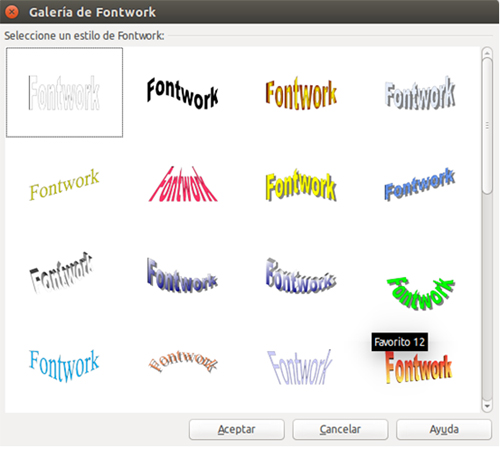
- La imagen la tendremos inmediatamente en nuestro documento. Para cambiar el texto sólo tienes que hacer doble clic sobre el texto de FontWork. Ahora sólo tienes que borrar el texto "Fontwork" que ha aparecido en la pantalla y sustituirlo por el texto que quieras poner.
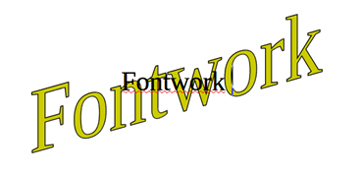
- Cuando te sitúes sobre la imagen, aparecerá la barra de herramientas de FontWork,
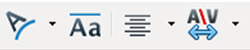
- Con la barra de Fontwork, puedes modificar varios aspectos del texto:
- Cambiar la dirección del texto:

- Igualar la altura de todas las letras del texto:

- Alinear el texto:

- Configurar la separación entre letras:

- Cambiar la dirección del texto:
Última modificación: Thursday, 30 de July de 2015, 07:45

